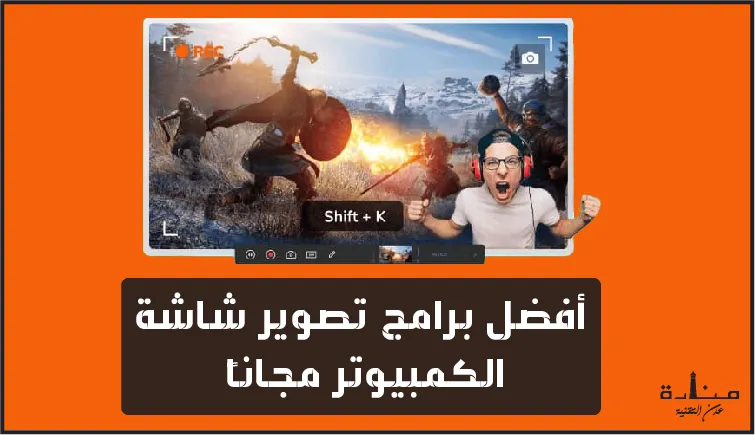مقال جديد سنتعرف فيه على مجموعة كبير من برامج تسجيل الشاشة المجانية 2022 وذلك بمقال تحت عنوان أفضل 14 برنامج تصوير شاشة الكمبيوتر مجانًا للويندوز بجودة HD.
تسجيل شاشة الكمبيوتر
من المؤكد أنه وفي يوم من الأيام صدف واحتجت إلى أن تقوم بتسجيل أو تصوير شاشة جهاز الكمبيوتر الخاص بك أو الخاص بالعمل الذي تعمل فيه، للأغراض معينة. لكن شعرت ببعض الإحباط أن نظام ويندوز 10 لا يمنحك أداة تساعدك في تسجيل شاشة الكمبيوتر الخاص بك. لذا الحل الوحيد لديك هو اللجوء إلى برامج الطرف الثالث التي سنتحدث عنها في هذا المقال.
بعد البحث المطول عن أفضل برنامج تسجيل الشاشة للكمبيوتر، وجدا مجموعة كبيرة من البرامج المجانية والمدفوعة في هذا المجال. وقررنا أن نطرح مجموعة لا بأس بها من البرامج المجانية والمدفوعة في هذا المقال، وذلك ليتسنى للقارئ أن يطلع على جميع الخيارات المتاحة له.
أقرأ أيضاً: إزالة الخلفية من الصورة
برنامج تصوير الشاشة فيديو للكمبيوتر HD مجاناً
لاحظنا أثناء بحثنا عن برنامج تصوير الشاشة فيديو للكمبيوتر HD أن معظم هذه البرامج تشترك في بعض الأشياء المحددة مثل: إطار فيديو قابل للتعديل، خيارات تحرير القص واللصق، وقت تسجيل غير محدود. لكن البعض من هذه البرامج تمتلك بعض الأدوات الأخرى القوية.
لكن للأسف ليس جميعها مجانية. لذا قررنا التحدث عن بعض من هذه البرامج المدفوعة للحصول على نظرة شاملة وكافية. هيا بنا إلى قائمة افضل 12 برنامج تصوير شاشة الكمبيوتر مجانًا للويندوز بجودة HD.
شاهد أيضاً: كيفية تجميع الصور بصورة واحدة
1. Free Cam
Free Cam هو برنامج يقوم بتسجيل شاشة الحاسوب مجاناً. البرنامج بسيط للغاية مع محرر صوت وفيديو مدمج. تتيح لك الواجهة الجذابة والبسيطة تسجيل لقطات شاشة بسهولة واحترافية.
على الرغم من أن هذا البرنامج مجاني، إلى أنه لا يضع أي علامة مائية على تسجيلاته وخالي من الإعلانات. لذا هو خيار جداً ممتاز لمن يبحث عن برنامج تصوير شاشة خفيف ومجاني.
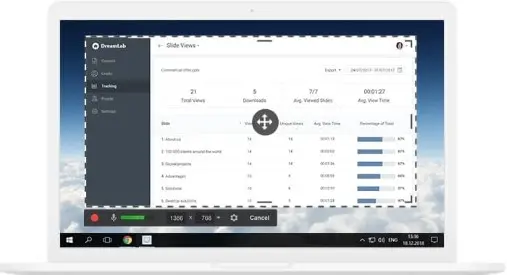
مميزات البرنامج:
- لا يضع علامات مائية.
- تسجيل الصوت الداخلي للكمبيوتر.
- تصوير عالي الدقة HD.
- سهل التعديل.
- يزيل ضوضاء الخلفية.
- يمتلك مجموعة جيدة من المؤثرات الصوتية.
عيوب البرنامج:
- تسجيل فيديوهات بصيغة WMV فقط.
- لا تستطيع التسجيل من خلال كاميرا الويب.
2. Free Screen Video Recorder
Free Screen Video Recorder هو برنامج تسجيل شاشة للكمبيوتر مميز ومجاني ويمتلك العديد من المميزات. البرنامج خفيف على الجهاز يمكنه تسجيل محادثات تطبيق Skype دون قيود، وبالتالي فهو مفيد لمقابلات سكايب والمكالمات الجماعية عبر الإنترنت.
أيضاً، يمكن للبرنامج تمييز تطبيقات الويندوز المختلفة والتقاطها كعناصر منفصلة. يشتمل على محرر صور أساسي سهل الاستخدام مفيد بشكل رائع للحصول على صور رائعة.
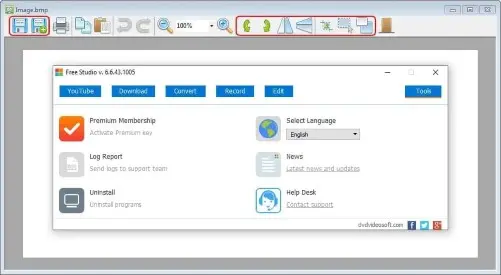
مميزات البرنامج:
- مصور شاشة سهل الاستخدام.
- يمنحك أوضاع مختلفة لتسجيل الشاشة فيديو.
- قادر على تسجيل محادثات تطبيق سكايب.
- قادر على استخراج الفيديو بصيغ MP4 و BMP و TGA و JPEG و PNG و GIF.
عيوب البرنامج:
- تسجيل الصوت من الميكروفون الخارجي فقط.
- إعلانات المزعجة في بعض الأحيان.
- تسجيل فيديوهات بصيغة AVI فقط.
3. ShareX
ShareX هي أداة مجانية مفتوحة المصدر خالية من الإعلانات بشكل كامل. تتميز بالكثير من الأدوات الاحترافية الموجودة في بعض برامج مسجلات الشاشة المدفوعة.
يستهدف ShareX في الغالب المطورين والمستخدمين المتميزين، لذلك قد يضيع المستخدم العادي في العديد من الأدوات المتقدمة.
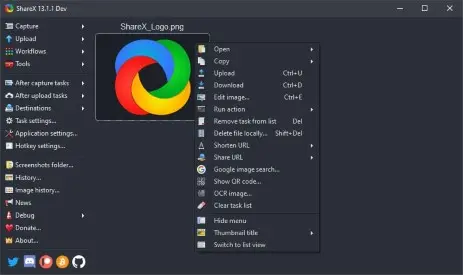
مميزات البرنامج:
- أوضاع مختلفة لتسجيل الشاشة فيديو.
- يتضمن مفاتيح الاختصارات للتنقل الأسهل والأسرع.
- يدعم العديد من خدمات مشاركة الروابط.
- القدرة على استيراد الملفات مثل الصور والموسيقى والفيديو.
- القدرة على وضع علامة مائية وألوان مخصصة.
عيوب البرنامج:
- جودة منخفضة في تسجيل الالعاب.
- معقد للمستخدم العادي.
- لا يمكن التسجيل من كاميرا الويب.
- لا وجود لمعدل فيديو فيه.
4. CamStudio
يعد برنامج CamStudio خياراً جيدًا للأشخاص الذين يبحثون عن برنامج تسجيل لاستخدام مرة واحدة فقط أو من يبحث عن برنامج بسيط وذات قدرات محدودة. يقوم برنامج تسجيل الشاشة المفتوح المصدر خفيف الوزن هذا بتصوير مقاطع فيديو بتنسيق AVI يمكن تحويلها لاحقاً إلى SWF.
في حين يروق هذا النوع من البرامج التي لا تحتوي على الكثير من الأدوات للبعض، يدعو البعض الآخر إلى مزيد من التطوير وزيادة الدعم الفني.
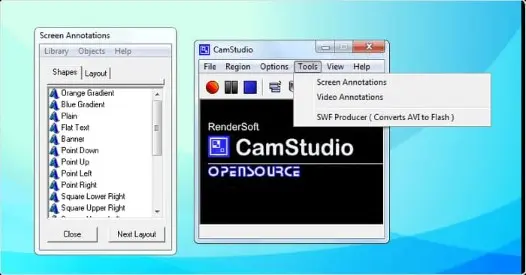
مميزات البرنامج:
- يسمح لك بإنشاء ملفات صغيرة الحجم.
- يتيح لك اختيار الجودة أثناء استخراج الفيديو.
- برنامج مجاني مفتوح المصدر.
- يمكن من إنشاء شاشة داخل شاشة الفيديو.
عيوب البرنامج:
- تم الإبلاغ عن نشر فيروسات وبرامج ضارة.
- استخراج فيديوهات بصيغة AVI فقط مع القدرة على التحويل للفلاش.
- الإخراج غير متوافق مع متصفحات معينة.
- الصوت غير متزامن.
5. Ezvid
برنامج تصوير الشاشة فيديو للكمبيوتر HD يزعم Ezvid أنه أسهل برنامج مسجل شاشة في العالم، وهذا قد لا يكون بعيدًا عن الحقيقة. يتم تعزيز Ezvid من خلال سرعة المنتج: فهو مصمم خصيصًا لتوفير وقت المستخدمين، ويساعده على إنتاج مقاطع الفيديو وتحميلها مباشرةً على اليوتيوب في غضون دقائق.
هذا هو السبب في أن الأداة تتمتع بشهرة كبيرة بين اللاعبين وعشاق الأفلام المهتمين بتصوير مقاطع فيديو بشكل متكرر بأسرع طريقة ممكنة.
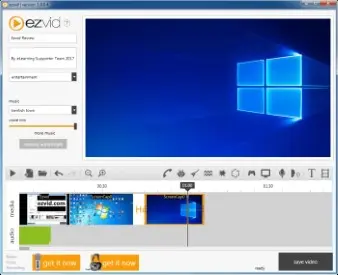
مميزات البرنامج:
- التصوير بدقة عالية HD.
- التحكم في سرعة إخراج الفيديو.
- واجهة البرنامج جميلة وانيقة.
- القدرة على رفع الفيديوهات مباشرة لليوتيوب.
- توفير مجموعة من المقاطع الموسيقية المشهورة.
عيوب البرنامج:
- وجود ضوضاء غريبة في الفيديو.
- بعض الأخطاء الخفيفة.
- لا يمكن تصوير شاشة الألعاب بشاشة كاملة.
6. TinyTake
TinyTake هو برنامج تصوير الشاشة فيديو للكمبيوتر متطور يسمح لك بالتقاط الصور ومقاطع الفيديو من شاشة جهاز الكمبيوتر الخاص بك وإضافة التعليقات ومشاركتها مع الآخرين في وقت قصير.
يأتي برنامج TinyTake مع معرض قائم على سحابة عبر الإنترنت تمكنك من تخزين جميع لقطات الشاشة ومقاطع الفيديو الخاصة بك فيها.
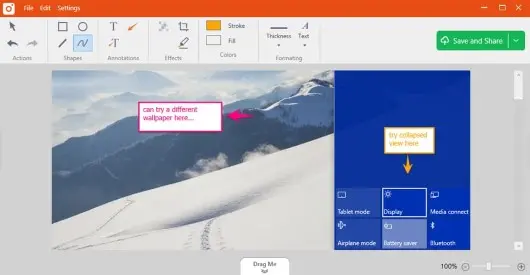
مميزات البرنامج:
- القدرة على مشاركة الملفات المجمعة.
- إمكانية مشاركة الروابط للعامة.
- تمكينك من عمل مفاتيح اختصار خاصة بك.
- مشغل فيديو متوافق مع اجهزة الجوال.
- يمكن عرض ملفاتك (فيديوهات وصور) أون لاين من خلال منصتهم.
عيوب البرنامج:
- النسخة المجانية تمنحك تسجيل 5 دقائق فقط.
- حفظ الفيديوهات بصيغة MP4 فقط.
- تعديل فيديو محدود.
7. OBS Studio
OBS Studio هو برنامج تسجيل الشاشة للكمبيوتر قوي ومفتوح المصدر قادر على تسجيل البث المباشر. يمكنك إنشاء مقاطع فيديو مؤلفة من مصادر متعددة: الصور والنصوص ولقطات الشاشة ونوافذ المتصفح وكاميرات الويب وبطاقات الالتقاط وغيرها، ثم التبديل بينها بسلاسة عبر انتقالات مخصصة.
على عكس العديد من البرامج المنافسة الأخرى. يحتوي OBS Studio على الكثير من المميزات والإعدادات. ولكن قد يبدو كل هذا مبالغة بالنسبة لأولئك الذين يحتاجون فقط إلى حل سريع وسهل لالتقاط شاشة الويندوز.
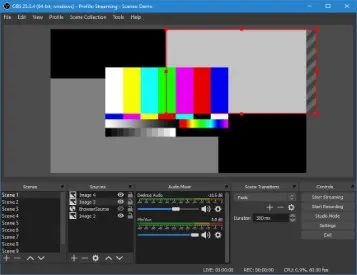
مميزات البرنامج:
- يسمح لك بإنشاء مشاهدة مأخوذة من مصادر مختلفة وسهولة التنقل بينها.
- يمتلك خاصية دمج الصوت مع مصدر صوتيات احترافي.
- يوفر خيارات عديدة ومتقدمة.
- لا يضع علامة مائية على الفيديوهات.
- غير محدود اثناء تسجيل الشاشة.
- يدعم خدمات بث متعددة.
عيوب البرنامج:
- يعتقد البعض أن الواجهة معقدة جداً.
- سقوط متواصل للبرنامج في العديد من الأحيان.
- غير مناسب للتسجيل السريع للشاشة.
8. HitPaw
HitPaw هو برنامج تسجيل شاشة الكمبيوتر مخصص للألعاب وتسجيل كاميرا الويب بكل سهولة. البرنامج في الأصل مدفوع، كونه يقدم مميزات لا مثيل لها، لكن فوق كل هذا فهو يمنح المستخدمين تجربة مجانية مفتوح فيها كل الأدوات والمميزات القوية.
تستطيع عبر هذا البرنامج الرائع، أن تقوم بتسجيل شاشة جهازك الكمبيوتر وبنفس اللحظة التسجيل عبر شاشة جهازك المحمول، في حال كنت تبث بعض الألعاب أو من هذا القبيل. أجمل شيء في هذا البرنامج أنه مثالي ومتكامل. كونه يمتلك جميع المميزات والأدوات التي يحتاجها أي شخص يريد تسجيل شاشة جهازك بطريقة احترافية.
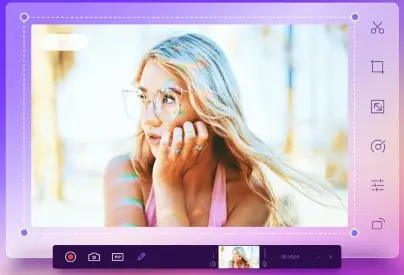
مميزات البرنامج:
- القدرة على تسجيل الشاشة بجودة عالية تصل حتى دقة 4K و 60 إطار في الثانية.
- البرنامج مجهز بأحدث الأدوات التي تمكنك من تصوير شاشة جهازك للألعاب.
- إمكانية استخدم مفتاح كروما (الشاشة خضراء) لاستبدال فيديو الخلفية في الوقت الفعلي أثناء التسجيل.
- القدرة على الرسم على التسجيل عن طريقة مؤشر الفارة.
- إمكانية مراقبة ما تقوم بتسجيله أثناء قيامك بالتسجيل للتأكد من أن كل شيء على ما يرام.
- القدرة على شراء البرنامج مدى الحياة بمبلغ 49.99 دولار في الفترة الحالة.
عيوب البرنامج:
- وجود علامة مائية في التجربة المجانية لا يمكن إزالتها إلى بالاشتراك
- لا يوجد الكثير من الميزات التفاعلية.
أفضل برامج تسجيل شاشة الكمبيوتر مدفوعة
سنتحدث في هذا القسم عن أفضل برامج تصوير الشاشة المدفوعة والتي تقدم لك قيمة ملموسة مقابل السعر الذي تدفعه لهذه الأدوات أو البرامج. ولن يكون تركيزنا هنا عن البرامج التي تقدم تخفيضات واسعار مغرية مقارنة بالبرامج الأخرى.
9. iSpring Suite
iSpring Suite عبارة عن مجموعة كبيرة من الأدوات الخاصة بتسجيل الفيديو مصممة للتعليم الإلكتروني. يتضمن البرنامج استوديو فيديو احترافيًا، بالإضافة إلى مجموعة من الأدوات الأخرى للتدريب عبر الإنترنت ومن ضمن هذه الأدوات: أداة تأليف الدورة التدريبية، وصانع الاختبارات، ومحاكاة المحادثة، ومحرر التفاعل.
يسمح لك استوديو الفيديو بعمل لقطات للشاشة مع إضافة تعليقات صوتية، ودروس الفيديو مع التعليقات التوضيحية، وتسجيلات الشاشة الكاملة فيديو. بعد التسجيل ، يمكنك تحرير الفيديو بسهولة: إزالة الضوضاء، وإدراج وسائط وتعليقات توضيحية، وحذف الأجزاء غير المرغوب فيها، وإضافة تأثيرات الانتقال.
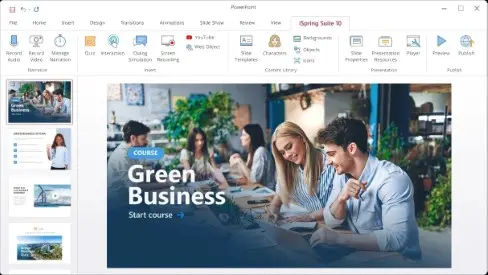
مميزات البرنامج:
- يمكنه تسجيل مقطعين فيديو في نفس الوقت: تسجيل شاشة وكاميرا ويب.
- امكانية اضافة الصور والتلميحات المرئية والرسوم البيانية والتعليقات.
- يتيح مجموعة من الانتقالات السلسلة للمقطع.
- لا يوجد حد زمني لتسجيل الفيديو.
- امكانية تعديل الفيديو بمسارات متعددة.
عيوب البرنامج:
- إمكانية التسجيل بصيغة MP4 فقط.
- عدد قليل من الميزات التفاعلية والرسوم المتحركة.
10. Camtasia
Camtasia هو برنامج تصوير شاشة فيديو HD مليء بالمميزات لعشاق التفاصيل. يسمح لك بتسجيل الفيديو والصوت واحدًا تلو الآخر، والجمع بينهما بعد ذلك.
البرنامج سلس ومرن تماماً من حيث استخدام الرسوم المتحركة وتأثيرات الفيديو وإضافة التراكبات. ما يميزه عن برامج التقاط الشاشة الأخرى هو أنه يسمح بإنشاء وإضافة الاختبارات والتفاعل في مقاطع الفيديو.
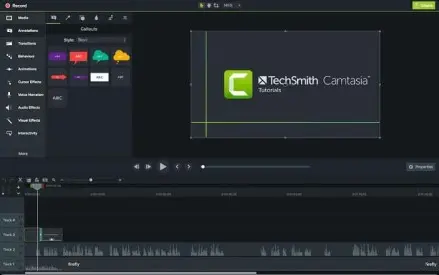
مميزات البرنامج:
- إمكانية التسجيل من كاميرا الويب.
- إمكانية تحرير مسارات الفيديو والصوت بشكل منفصل.
- القدرة على استيراد ملفات الصوت والفيديو والصور وغيرها من الملفات.
- يضيف تسميات توضيحية ووسائل شرح واختبارات إلى مقاطع الفيديو الخاصة بك.
- تحرير الفيديو إطاراً بإطار.
- لديه مكتبة من الموسيقى والمؤثرات الصوتية بدون حقوق ملكية.
عيوب البرنامج:
- سعر مرتفع جداً.
- تباطؤ في التعامل مع الملفات الكبيرة.
- وجهة معقدة بعض الشيء.
11. Filmora Scrn
Filmora Scrn هو برنامج تسجيل شاشة جدير بالثقة محبوب بشكل خاص من قبل لاعبي الألعاب (الجيمر). يسمح لك بالتقاط مشاهد سريعة الوتيرة (حتى 60 إطارًا في الثانية لنظام التشغيل Mac) مع تسجيل فيديو كاميرا الويب في نفس الوقت.
كما يوفر خيارات التحرير الأساسية لتحسين مظهر الفيديو ومميزات البرنامج التعليمي التي يمكن أن تساعد في توجيه الانتباه إلى العناصر الرئيسية على الشاشة.
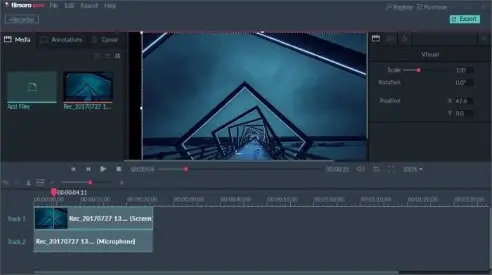
مميزات البرنامج:
- يمكن تسجيل شاشة الكمبيوتر وكاميرا الويب في نفس اللحظة.
- قادر على استيراد أكثر من 50 نوع من انواع الملفات المختلف.
- معدل الإطارات من 15 إلى 120 إطارًا في الثانية.
- يدعم تسجيل فيديو بدقة HD وحتى دقة 4K.
عيوب البرنامج:
- يفتقر إلى مميزات التحرير المتقدمة.
- تأثير ملحوظ على الأداء في الألعاب.
- بلاغات عن التأخر والتجميد عند التحرير.
12. Movavi Screen Recorder
يعد البرنامج الروسي Movavi Screen Recorder أداة سهلة الاستخدام لالتقاط الشاشة تتيح لك القيام بتسجيل شاشات الكمبيوتر والتقاط كاميرا الويب والصوت وحفظ التسجيلات كمقاطع فيديو وملفات GIF والتقاط لقطات شاشة.
يمكنك رفع التسجيلات على Google Drive أو YouTube ومشاركتها مع جمهورك عبر الشبكات الاجتماعية بسهولة.
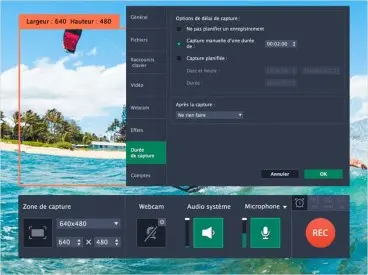
مميزات البرنامج:
- القدرة على التسجيل من كاميرا الويب.
- أمكانية تسجيل الشاشة والصوت في وقت واحد أو بشكل منفصل،
- يقوم بحفظ الفيديو بدقة عالية ويدعم تنسيقات متعددة: AVI و MP4 و MOV و MKV.
- امكانية اخذ لقطات للشاشة.
- يسمح بالتسجيل المجدول.
- عرض الماوس في التسجيل.
عيوب البرنامج:
- لا توجد أداة لتحرير الفيديو ؛ يجب استخدام برنامج منفصل.
- في النسخة التجريبية وقت التسجيل بـ 5 دقائق.
13. My Screen Recorder Pro
My Screen Recorder Pro عبارة عن أداة التقاط شاشة مليئة بمميزات تمكنك من تصوير أي شيء على شاشة الكمبيوتر، بما في ذلك سطح المكتب بالكامل والقوائم والمؤشرات والفيديو مع الصوت. يتيح لك أيضًا تسجيل كاميرا الويب أو شاشة الهاتف المحمول بجودة عالية الدقة في وقت واحد مع شاشة سطح المكتب.
إلى جانب AVI و WMV و MP4 المتوافقة مع معايير الصناعة ، يمكن لمسجل الشاشة حفظ الفيديو بصيغة WebM، مما يجعله مثاليًا للتوزيع أو التحميل على موقع الويب أو المدونة الخاصة بك.
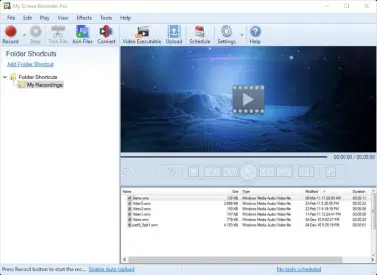
مميزات البرنامج:
- يمكنه تسجيل كاميرا الويب أو شاشة الهاتف، إلى جانب تسجيل سطح المكتب.
- إخراج الفيديو بتنسيقات AVI و WMV و MP4 و WebM.
- يسمح بالتسجيل المجدول.
- تسجيلات التحميل التلقائي إلى أي حساب FTP.
- يمكن مراقبة الشاشة بأمان في وضع الإخفاء.
عيوب البرنامج:
- خيارات التحرير محدودة.
- لا توجد رسوم متحركة وانتقالات.
14. FlashBack
FlashBack هو مسجل شاشة كامل الحركة مع واجهة سهلة الاستخدام. يمكنك التقاط شاشتك، جنباً إلى جنب مع كاميرا الويب والميكروفون.
ثم جعل التسجيل أفضل باستخدام أدوات التحرير الموجودة داخل البرنامج وعن طريق إضافة تسميات توضيحية وأسهم وصور وإبرازات.
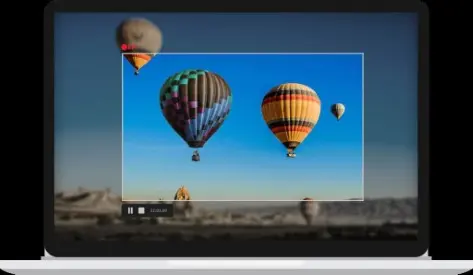
مميزات البرنامج:
- إمكانية تسجيل شاشات متعددة.
- القدرة على التسجيل من كاميرا الويب.
- امكانية اضافة علامات مائية خاصة بك.
- تصدير بصيغة MP4 و GIF و WMV و QuickTime و AVI و Flash.
- القدرة على رفع فيديوهاتك على اليوتيوب بسلاسة.
- يقدم خيارات التكبير والتحريك.
عيوب البرنامج:
- من الصعب تعديل العروض.
- يسمح لك باستيراد الملفات بتنسيق FBR فقط.
- لا يتتبع حركة النوافذ قيد الاستخدام.
أقرأ أيضاً: برامج تسجيل الشاشة
الخلاصة:
الخلاصة هي أنه بمقدورك الاعتماد على بعض البرامج المجانية أو المدفوعة. لكن أولاً يجب عليك التركيز والتأكد ما أذا كنت تريد حقاً شراء بعض البرامج المدفوعة أو فقط الاكتفاء بالبرامج المجانية التي تلبي متطلباتك بشكل جيد جداً.
كلها برامج ذات مميزات جيدة لكن البعض منها يفتقر لشيء والبعض الأخر يفتقر لشيء أخر، لذا صديقي تأكد أولاً ما هي متطلباتك قبل تحميل أي من هذه البرامج وأن تكون متناسبة تماماً مع متطلباتك.